 base de données
base de données
 tutoriel mysql
tutoriel mysql
 Étapes détaillées pour installer MySQL 5.7.12 sous CentOS 6.5 (images et texte)
Étapes détaillées pour installer MySQL 5.7.12 sous CentOS 6.5 (images et texte)
Étapes détaillées pour installer MySQL 5.7.12 sous CentOS 6.5 (images et texte)
Pour installer MySQL 5.7.12 sous CentOS 6.5, utilisez le package d'installation rpm téléchargé depuis le site officiel
Téléchargez le package d'installation
Vous pouvez vous référer à : Comment télécharger la dernière version de MySQL depuis le site officiel Package d'installation ?
Décompressez le package d'installation
tar -xvf mysql-5.7.12-1.el6.x86_64.rpm-bundle.tar
Supprimez la version antérieure installée
Si vous ne supprimez pas cela, cela indiquera qu'il y a un conflit et la version peut être différente
yum -y remove mysql-libs-5.1.73*
Vous pouvez vous référer à :
L'installation de CentOS mysql*.rpm provoque des conflits avec le fichier de la solution du package
Comment le compléter sous CentOS Désinstaller MySQL ? Résoudre le problème de désinstallation impure
Séquence d'installation
rpm -ivh mysql-community-common-5.7.12-1.el6.x86_64.rpm rpm -ivh mysql-community-libs-5.7.12-1.el6.x86_64.rpm rpm -ivh mysql-community-client-5.7.12-1.el6.x86_64.rpm rpm -ivh mysql-community-server-5.7.12-1.el6.x86_64.rpm rpm -ivh mysql-community-devel-5.7.12-1.el6.x86_64.rpm
Démarrer le service Mysql
# service mysqld start 初始化 MySQL 数据库: [确定] Installing validate password plugin: [确定] 正在启动 mysqld:
Modifier le mot de passe administrateur
Afficher mot de passe administrateur initial, la commande suivante est applicable aux plateformes RHEL, Oracle Linux, CentOS et Fedora :
grep 'temporary password' /var/log/mysqld.log
plateforme SLES utilisez ce qui suit commande :
grep 'temporary password' /var/log/mysql/mysqld.log
Vous constaterez que le mot de passe initial est super compliqué. Heureusement, j'utilise XShell et je peux copier et coller
# grep 'temporary password' /var/log/mysqld.log 2016-05-14T02:57:24.372528Z 1 [Note] A temporary password is generated for root@localhost: ?sSq8?.IucXV [root@localhost /]# [root@localhost /]# mysql -uroot -p?sSq8?.IucXV mysql: [Warning] Using a password on the command line interface can be insecure. Welcome to the MySQL monitor. Commands end with ; or \g. Your MySQL connection id is 15 Server version: 5.7.12 Copyright (c) 2000, 2016, Oracle and/or its affiliates. All rights reserved. Oracle is a registered trademark of Oracle Corporation and/or its affiliates. Other names may be trademarks of their respective owners. Type 'help;' or '\h' for help. Type '\c' to clear the current input statement. mysql>
. Remarque : Cette façon d'écrire (mysql -uroot -p?sSq8?.IucXV) n'est parfois pas réalisable en raison de caractères spéciaux dans le mot de passe. Vous devez d'abord exécuter (mysql -uroot -p), puis saisir le. mot de passe selon les invites.
Utilisez la commande suivante pour modifier le mot de passe
ALTER USER 'root'@'localhost' IDENTIFIED BY 'MyNewPass4!';
Le mot de passe doit contenir des lettres majuscules, des lettres minuscules, des chiffres et des symboles, sinon il vous demandera : ERREUR 1819 (HY000) : Votre mot de passe ne satisfait pas aux exigences de la politique de sécurité actuelle (Votre mot de passe ne répond pas aux exigences de la politique de sécurité actuelle)
Autoriser la connexion à distance
Référence : Modifier MySQL via Shell sous CentOS6.5 Mot de passe initial, activez la connexion à distance et autorisez les utilisateurs de connexion à distance
Si vous n'activez pas les autorisations de connexion à distance, vous rencontrerez une erreur similaire à la suivante :
Utiliser Navicat pour MySQL à distance sur la machine client Une erreur de 10038 est signalée lors de la connexion
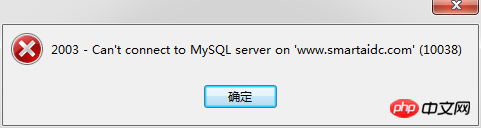
Pour le cas de ce problème, veuillez vous référer à : mysql signale à distance une erreur de 10038
Conclusion
Notez que l'installation utilisant yum est différente de l'installation utilisant rpm ( ou l'emplacement du mot de passe initial est différent après l'installation de différentes versions). Je me souviens de l'installation précédente. Après cela, le mot de passe initial est enregistré dans le fichier /root/.mysql_sercret.
Si vous découvrez ou rencontrez des problèmes pendant le processus d'installation, n'hésitez pas à en discuter ensemble.
Articles connexes recommandés :
étapes du didacticiel d'installation manuelle de mysql 5.7.12 win64 (images et textes)
mysql-5.7.12 Tutoriel sur l'étape d'installation de la version de décompression
Ce qui précède est le contenu détaillé de. pour plus d'informations, suivez d'autres articles connexes sur le site Web de PHP en chinois!

Outils d'IA chauds

Undresser.AI Undress
Application basée sur l'IA pour créer des photos de nu réalistes

AI Clothes Remover
Outil d'IA en ligne pour supprimer les vêtements des photos.

Undress AI Tool
Images de déshabillage gratuites

Clothoff.io
Dissolvant de vêtements AI

AI Hentai Generator
Générez AI Hentai gratuitement.

Article chaud

Outils chauds

Bloc-notes++7.3.1
Éditeur de code facile à utiliser et gratuit

SublimeText3 version chinoise
Version chinoise, très simple à utiliser

Envoyer Studio 13.0.1
Puissant environnement de développement intégré PHP

Dreamweaver CS6
Outils de développement Web visuel

SublimeText3 version Mac
Logiciel d'édition de code au niveau de Dieu (SublimeText3)
 Comment optimiser la configuration CentOS HDFS
Apr 14, 2025 pm 07:15 PM
Comment optimiser la configuration CentOS HDFS
Apr 14, 2025 pm 07:15 PM
Améliorer les performances HDFS sur CentOS: un guide d'optimisation complet pour optimiser les HDF (système de fichiers distribué Hadoop) sur CentOS nécessite une considération complète du matériel, de la configuration du système et des paramètres réseau. Cet article fournit une série de stratégies d'optimisation pour vous aider à améliorer les performances du HDFS. 1. Expansion de la mise à niveau matérielle et des ressources de sélection: augmentez autant que possible le CPU, la mémoire et la capacité de stockage du serveur. Matériel haute performance: adopte les cartes réseau et les commutateurs de réseau haute performance pour améliorer le débit du réseau. 2. Configuration du système Réglage des paramètres du noyau à réglage fin: Modifier /etc/sysctl.conf Fichier pour optimiser les paramètres du noyau tels que le numéro de connexion TCP, le numéro de manche de fichier et la gestion de la mémoire. Par exemple, ajustez l'état de la connexion TCP et la taille du tampon
 Ligne de commande de l'arrêt CentOS
Apr 14, 2025 pm 09:12 PM
Ligne de commande de l'arrêt CentOS
Apr 14, 2025 pm 09:12 PM
La commande de fermeture CENTOS est arrêtée et la syntaxe est la fermeture de [options] le temps [informations]. Les options incluent: -H Arrêtez immédiatement le système; -P éteignez l'alimentation après l'arrêt; -r redémarrer; -t temps d'attente. Les temps peuvent être spécifiés comme immédiats (maintenant), minutes (minutes) ou une heure spécifique (HH: mm). Des informations supplémentaires peuvent être affichées dans les messages système.
 Différence entre Centos et Ubuntu
Apr 14, 2025 pm 09:09 PM
Différence entre Centos et Ubuntu
Apr 14, 2025 pm 09:09 PM
Les principales différences entre Centos et Ubuntu sont: l'origine (Centos provient de Red Hat, pour les entreprises; Ubuntu provient de Debian, pour les particuliers), la gestion des packages (Centos utilise Yum, se concentrant sur la stabilité; Ubuntu utilise APT, pour une fréquence de mise à jour élevée), le cycle de support (CentOS fournit 10 ans de soutien, Ubuntu fournit un large soutien de LT tutoriels et documents), utilisations (Centos est biaisé vers les serveurs, Ubuntu convient aux serveurs et aux ordinateurs de bureau), d'autres différences incluent la simplicité de l'installation (Centos est mince)
 Adresse IP de configuration CentOS
Apr 14, 2025 pm 09:06 PM
Adresse IP de configuration CentOS
Apr 14, 2025 pm 09:06 PM
Étapes pour configurer l'adresse IP dans CENTOS: Afficher la configuration du réseau actuel: IP ADDR Modifier le fichier de configuration du réseau: Sudo VI / etc.
 Comment vérifier la configuration de CentOS HDFS
Apr 14, 2025 pm 07:21 PM
Comment vérifier la configuration de CentOS HDFS
Apr 14, 2025 pm 07:21 PM
Guide complet pour vérifier la configuration HDFS dans les systèmes CentOS Cet article vous guidera comment vérifier efficacement la configuration et l'état de l'exécution des HDF sur les systèmes CentOS. Les étapes suivantes vous aideront à bien comprendre la configuration et le fonctionnement des HDF. Vérifiez la variable d'environnement Hadoop: Tout d'abord, assurez-vous que la variable d'environnement Hadoop est correctement définie. Dans le terminal, exécutez la commande suivante pour vérifier que Hadoop est installé et configuré correctement: HadoopVersion Check HDFS Fichier de configuration: Le fichier de configuration de base de HDFS est situé dans le répertoire / etc / hadoop / conf / le répertoire, où Core-site.xml et hdfs-site.xml sont cruciaux. utiliser
 Centos arrête la maintenance 2024
Apr 14, 2025 pm 08:39 PM
Centos arrête la maintenance 2024
Apr 14, 2025 pm 08:39 PM
Centos sera fermé en 2024 parce que sa distribution en amont, Rhel 8, a été fermée. Cette fermeture affectera le système CentOS 8, l'empêchant de continuer à recevoir des mises à jour. Les utilisateurs doivent planifier la migration et les options recommandées incluent CentOS Stream, Almalinux et Rocky Linux pour garder le système en sécurité et stable.
 Comment redémarrer le réseau dans CentOS8
Apr 14, 2025 pm 08:57 PM
Comment redémarrer le réseau dans CentOS8
Apr 14, 2025 pm 08:57 PM
Le redémarrage du réseau dans CentOS 8 nécessite les étapes suivantes: Arrêtez le service réseau (NetworkManager) et rechargez le module réseau (R8169), démarrez le service réseau (NetworkManager) et vérifiez l'état du réseau (par ping 8.8.8.8)
 Comment installer CentOS
Apr 14, 2025 pm 09:03 PM
Comment installer CentOS
Apr 14, 2025 pm 09:03 PM
Étapes d'installation de CentOS: Téléchargez l'image ISO et Burn Bootable Media; démarrer et sélectionner la source d'installation; sélectionnez la langue et la disposition du clavier; configurer le réseau; partitionner le disque dur; définir l'horloge système; créer l'utilisateur racine; sélectionnez le progiciel; démarrer l'installation; Redémarrez et démarrez à partir du disque dur une fois l'installation terminée.





